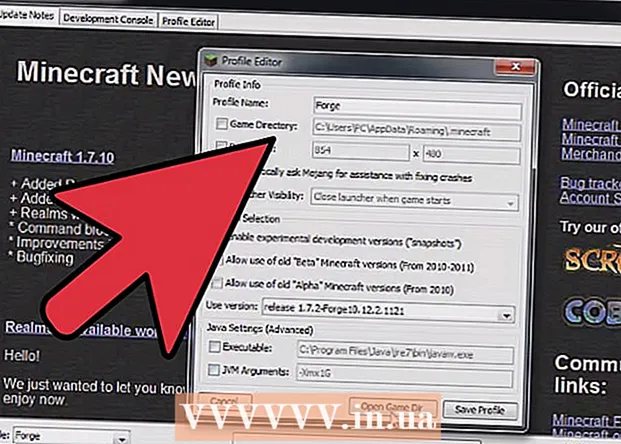Autor:
Peter Berry
Datum Stvaranja:
14 Srpanj 2021
Datum Ažuriranja:
1 Srpanj 2024

Sadržaj
Facebook omogućuje promjenu primarne adrese e-pošte ili adrese e-pošte koju korisnici koriste za prijavu i primanje obavijesti. Postupak ažuriranja vaše primarne adrese e-pošte također je prilično jednostavan, trebate samo prilagoditi nekoliko postavki na svom mobilnom telefonu ili računalu.
Koraci
Metoda 1 od 3: Na iOS-u
Dodirnite Facebook aplikaciju.

Kliknite gumb izbornika. Ova opcija ima tri vodoravne crte u donjem desnom kutu zaslona.
Kliknite opciju Postavke (Postavke) nalazi se na dnu stranice.

Klik Postavke računa (Postavke računa).
Klik Općenito (Općenito).
Klik E-mail.
Klik Dodajte adresu e-pošte (Dodajte adresu e-pošte).
Unesite svoju adresu e-pošte i lozinku u odgovarajući okvir.
Klik Dodajte e-poštu (Dodajte e-poštu). Ova adresa e-pošte bit će dodana na popis računa e-pošte povezanih s vašim Facebookom.
Klik Ukloniti (Delete) za brisanje adrese e-pošte. Čvor Ukloniti bit će pored svake sekundarne adrese e-pošte.
- Da biste izbrisali primarnu adresu e-pošte, prvo je morate promijeniti.
Klik Primarna adresa e-pošte (Primarna e-adresa) za promjenu primarne adrese e-pošte. Vratit ćete se na prethodnu stranicu i možete kliknuti bilo koji od sekundarnih računa e-pošte da biste ga postavili kao svoju primarnu adresu e-pošte. To je adresa koju Facebook koristi za kontaktiranje ako omogućite obavijesti e-poštom i ista je informacija koju koristite za prijavu na Facebook.
- Nakon što kliknete na željenu primarnu adresu e-pošte, u donji okvir morate unijeti svoju lozinku za Facebook i odabrati Uštedjeti (Uštedjeti).
Metoda 2 od 3: U mobilnoj aplikaciji Android
Dodirnite Facebook aplikaciju.
Unesite svoje podatke za prijavu. Ako se niste automatski prijavili, morat ćete unijeti svoju adresu e-pošte i lozinku.
Otvorite izbornik postavki. Kliknite ikonu izbornika s desne strane gornje navigacijske trake. Ovaj čvor ima tri vodoravne preklapajuće linije.
Kliknite "Postavke računa". Pomaknite se prema dolje do naslova "POMOĆ I POSTAVKE" (Pomoć i postavke). Kliknite humanoidni gumb "Postavke računa" sa zupčanicima blizu ramena.
Kliknite opciju "Općenito" s ikonom zupčanika. Pojavit će se novi izbornik s vašim kontaktnim podacima.
Kliknite "E-pošta". Pojavit će se novi prozor koji sadrži sve račune e-pošte koje ste povezali s Facebookom.
- Ako na svoj Facebook račun povežete samo jednu e-poštu, ovo će biti primarna adresa e-pošte.
- Ako želite ukloniti adresu e-pošte, kliknite vezu "Ukloni" s desne strane tog računa e-pošte.
- Ako vaš račun ima više adresa e-pošte, a vi samo želite promijeniti svoju primarnu adresu e-pošte, nastavite dalje korak 9.
Dodajte novu e-adresu. Kliknite vezu "Dodaj adresu e-pošte". Unesite novu adresu e-pošte i lozinku i kliknite "Dodaj e-poštu".
- Facebook će poslati e-poruku s potvrdom s vlastitim kodom. Provjerite svoju e-poštu i kopirajte kod.
- Vratite se na stranicu za postavljanje e-pošte i kliknite "Potvrdi adresu e-pošte". Unesite kod i kliknite "Potvrdi".
- Ako ne primite e-poruku s potvrdom, možete kliknuti gumb "Ponovno pošalji e-poštu s potvrdom" kako bi Facebook poslao novi kôd na e-poštu.
- Ako želite promijeniti svoju adresu e-pošte, možete kliknuti na gumb "Promijeni adresu e-pošte" da biste je promijenili.
Idite na postavke "E-adrese računa" koje se nalaze u odjeljku "Postavke računa"> "Općenito"> "E-pošta".
Kliknite gumb "Primarna adresa e-pošte". Pojavit će se novi zaslon za specificiranje primarne adrese e-pošte.
Odaberite svoju primarnu e-adresu. Dodirnite adresu e-pošte koju želite postaviti kao svoj primarni račun e-pošte. Oznaka će se pojaviti pored adrese e-pošte koju odaberete.
Upišite lozinku. Unesite lozinku u tekstni okvir na zaslonu i pritisnite "Spremi". Vaše će promjene biti spremljene. oglas
3. metoda od 3: Na računalu
Pristupite Facebooku. Kliknite ovdje ili u svoj web preglednik unesite www.facebook.com da biste pristupili Facebook web mjestu.
Unesite svoje podatke za prijavu. Ako se niste automatski prijavili, morat ćete unijeti svoju adresu e-pošte i lozinku.
- Ako ste zaboravili podatke za prijavu, kliknite vezu "Zaboravili ste račun?" (Zaboravljeni račun) nalazi se ispod polja za lozinku. Otvorit će se stranica za ponovno postavljanje lozinke.
Kliknite padajuću strelicu. Ovaj se gumb nalazi u gornjem desnom kutu zaslona, otvorit će se novi izbornik.
Kliknite gumb "Postavke" pri dnu izbornika. Pojavit će se zaslon "Opće postavke računa".
Kliknite polje "Kontakt". Ovdje će se pojaviti popis registriranih računa e-pošte. Primarne adrese e-pošte za kontakt bit će istaknute kružnim radio gumbima.
- Ili možete urediti postavke e-adrese za kontakt klikom na gumb "Uredi" s desne strane polja "Kontakt".
Kliknite radio gumb za odabir primarne adrese e-pošte. Izbirni gumb nalazi se pored svakog računa e-pošte s kojim ste se registrirali.
- Ako sa svojim Facebook računom povežete samo jednu adresu e-pošte, ovo će biti primarna adresa e-pošte za kontakt.
Kliknite vezu "Dodaj drugu e-adresu ili broj mobitela" (nije obavezno). Unesite novu adresu e-pošte i lozinku i kliknite "Dodaj".
- Facebook će poslati e-poruku s potvrdom i morate provjeriti svoju pristiglu poštu kako biste potvrdili promjene.
- Morat ćete unijeti lozinku za Facebook da biste spremili promjene.
- Ako želite ukloniti adresu e-pošte, kliknite vezu "Ukloni" s desne strane tog računa e-pošte.
Kliknite "Spremi promjene". Adresa e-pošte koju navedete postat će primarna adresa e-pošte povezana s Facebook računom.
- Primit ćete e-poruku od Facebooka kako biste potvrdili promjene.
Savjet
- Ako imate problema s pristupom računu, poduzmite ove korake za rješavanje problema da biste oporavili podatke o računu.
- Iako vam Facebook omogućuje povezivanje više adresa e-pošte s računom, samo se jedna od njih koristi kao "primarni kontakt".